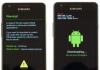“Je kunt je dieet niet breken”, zei het beroemde stripfiguur. En hij had gelijk: gezondheid, en niet alleen de menselijke gezondheid, hangt af van de kwaliteit van voedsel. Onze elektronische vrienden hebben net zo hard behoefte aan goed ‘voedsel’ als wij.
Een vrij aanzienlijk percentage van de computerstoringen houdt verband met stroomproblemen. Bij het kopen van een pc zijn we meestal geïnteresseerd in hoe snel de processor is, hoeveel geheugen hij heeft, maar we proberen bijna nooit te achterhalen of hij over een goede stroomvoorziening beschikt. Is het dan een wonder dat krachtige en productieve hardware slecht werkt? Vandaag zullen we het hebben over hoe u de voeding van een desktopcomputer kunt controleren op functionaliteit en onderhoudsgemak.
Een beetje theorie
De taak van de voedingseenheid (PSU) van een personal computer is om hoge wisselspanning van het elektrische netwerk van het huishouden om te zetten in lage gelijkspanning, die door apparaten wordt verbruikt. Volgens de ATX-standaard worden aan de uitgang verschillende spanningsniveaus gevormd: + 5 V, +3,3 V, +12 V, -12 V, +5 VSB(stand-by - stand-by voedsel).De +5 V- en + 3,3 V-lijnen voeden USB-poorten, RAM-modules, het grootste deel van de microcircuits, enkele ventilatoren voor het koelsysteem, uitbreidingskaarten in PCI-, PCI-E-slots, enz. Van de 12-volt-lijn – de processor , video kaart, harde schijfmotoren, optische schijven, ventilatoren. Van +5 V SB – logisch circuit voor het starten van het moederbord, USB, netwerkcontroller (voor de mogelijkheid om de computer aan te zetten met Wake-on-LAN). Vanaf -12 V – COM-poort.
De voeding produceert ook een signaal Vermogen_Goed(of Power_OK), dat het moederbord informeert dat de voedingsspanningen zijn gestabiliseerd en dat het werk kan beginnen. Het hoge niveau van Power_Good is 3-5,5 V.
De uitgangsspanningswaarden voor voedingen van elk vermogen zijn hetzelfde. Het verschil zit in de huidige niveaus op elke regel. Het product van stromen en spanningen is een indicator van het vermogen van de feeder, wat wordt aangegeven in de kenmerken ervan.
Als u wilt controleren of uw voeding overeenkomt met de classificatie, kunt u deze zelf berekenen door de gegevens in het paspoort (op de sticker op een van de zijkanten) te vergelijken met de gegevens die tijdens de metingen zijn verkregen.
Hier is een voorbeeld van hoe een paspoort eruit zou kunnen zien:

Werkt - werkt niet
U bent waarschijnlijk minstens één keer een situatie tegengekomen waarbij er niets gebeurt als u op de aan/uit-knop op de systeemeenheid drukt. . Eén van de redenen hiervoor is het gebrek aan voedingsspanning.In twee gevallen kan de stroomvoorziening niet inschakelen: als deze zelf defect raakt en als de aangesloten apparaten uitvallen. Als u niet weet hoe aangesloten apparaten (belasting) de feeder kunnen beïnvloeden, zal ik het uitleggen: als er kortsluiting in de belasting is, neemt het stroomverbruik vele malen toe. Wanneer dit de mogelijkheden van de voeding overschrijdt, wordt het uitgeschakeld - het gaat in bescherming, omdat het anders gewoon doorbrandt.
Uiterlijk zien beide er hetzelfde uit, maar bepalen welk onderdeel het probleem is, is vrij eenvoudig: je moet proberen de voeding afzonderlijk van het moederbord in te schakelen. Omdat hier geen knoppen voor zijn, doen we dit:
- Laten we de computer loskoppelen van de voeding, de kap van de systeemeenheid verwijderen en de ATX-connector loskoppelen van het bord - de meest meeraderige kabel met een brede connector.

- Laten we de resterende apparaten loskoppelen van de voeding en er een bekende goede belasting op aansluiten - zonder deze worden moderne voedingen in de regel niet ingeschakeld. Als belasting kunt u een gewone gloeilamp of een energie-intensief apparaat gebruiken, bijvoorbeeld een optisch schijfstation. Deze laatste optie is op eigen risico, omdat er niet gegarandeerd kan worden dat het apparaat niet uitvalt.
- Laten we een rechtgebogen metalen clip of een dun pincet nemen en de contacten sluiten die verantwoordelijk zijn voor het inschakelen van het ATX-blok (dat afkomstig is van de voeding). Eén van de pinnen heet PS_ON en komt overeen met een enkele groene draad. De tweede is COM of GND (aarde), overeenkomend met elke zwarte draad. Deze zelfde contacten sluiten wanneer de aan/uit-knop op de systeemeenheid wordt ingedrukt.
Zo wordt het weergegeven in het diagram:

Als, nadat PS_ON is kortgesloten met aarde, de ventilator in de voeding begint te draaien en het als belasting aangesloten apparaat ook begint te werken, kan de feeder als operationeel worden beschouwd.
Wat is de opbrengst?
Efficiëntie betekent niet altijd onderhoudsgemak. Het kan zijn dat de voeding wordt ingeschakeld, maar niet de vereiste spanningen produceert, het Power_Good-signaal niet naar het bord stuurt (of te vroeg uitvoert), doorzakt (uitgangsspanningen verlaagt) onder belasting, enz. Om dit te controleren heeft u een speciale apparaat - een voltmeter (of beter nog, een multimeter) met gelijkspanningsmeetfunctie.Bijvoorbeeld zoals dit:

Of een ander. Er zijn veel wijzigingen aan dit apparaat. Ze worden vrij verkocht in radio- en elektronicawinkels. Voor onze doeleinden is de eenvoudigste en goedkoopste redelijk geschikt.
Met behulp van een multimeter meten we de spanning op de connectoren van een werkende voeding en vergelijken we de waarden met de nominale waarden.
Normaal gesproken mogen de uitgangsspanningswaarden bij elke belasting (die de toegestane waarde voor uw voeding niet overschrijden) niet meer dan 5% afwijken.
Meetvolgorde
- Zet de computer aan. De systeemeenheid moet in de gebruikelijke configuratie worden gemonteerd, dat wil zeggen dat deze alle apparatuur moet bevatten die u voortdurend gebruikt. Laten we de voeding een beetje laten opwarmen - we werken ongeveer 20-30 minuten op de pc. Dit zal de betrouwbaarheid van de indicatoren vergroten.
- Start vervolgens de game of testapplicatie om het systeem volledig te laden. Hiermee kunt u controleren of de feeder energie kan leveren aan de apparaten wanneer deze op maximaal verbruik werken. Als belasting kunt u een stresstest gebruiken. StroomLevering uit het programma.

- Schakel de multimeter in. We zetten de schakelaar op 20 V DC-spanning (de DC-spanningsschaal wordt aangegeven door de letter V, waarnaast een rechte en stippellijn wordt getekend).

- We verbinden de rode sonde van de multimeter met elke connector tegenover de gekleurde draad (rood, geel, oranje). Zwart is het tegenovergestelde van zwart. Of we bevestigen het op elk metalen onderdeel van het bord dat niet onder spanning staat (de spanning moet ten opzichte van nul worden gemeten).

- We nemen metingen van het display van het apparaat. Via de gele draad wordt 12 V geleverd, wat betekent dat het display een waarde gelijk aan 12 V ± 5% moet weergeven. In rood – 5 V is de normale waarde 5 V ± 5%. Volgens oranje respectievelijk – 3,3 V± 5%.
Lagere spanningen op een of meer lijnen geven aan dat de voeding de belasting niet trekt. Dit gebeurt wanneer het werkelijke vermogen niet voldoet aan de behoeften van het systeem als gevolg van slijtage van componenten of slecht vakmanschap. Of misschien omdat het aanvankelijk verkeerd was geselecteerd of zijn taak niet meer kon uitvoeren na een computerupgrade.
Om het vereiste vermogen van een voeding correct te bepalen, is het handig om speciale rekendiensten te gebruiken. Bijvoorbeeld, . Hier moet de gebruiker uit de lijsten alle apparatuur selecteren die op de pc is geïnstalleerd en klikken op “ Berekenen" Het programma berekent niet alleen het benodigde voedingsvermogen, maar biedt ook 2-3 geschikte modellen.

Als resultaat van alle transformaties van de ingangswisselspanning (rectificatie, afvlakking, herconversie naar een wisselspanning met een hogere frequentie, reductie, nog een gelijkrichting en afvlakking), moet de uitgang een constant niveau hebben, dat wil zeggen de spanning ervan. mag in de loop van de tijd niet veranderen. Als je het met een oscilloscoop bekijkt, zou het er uit moeten zien als een rechte lijn: hoe rechter hoe beter.
In werkelijkheid is een volkomen vlakke rechte lijn aan de uitgang van een voedingseenheid iets uit sciencefiction. Een normale indicator is de afwezigheid van amplitudeschommelingen van meer dan 50 mV langs de lijnen van 5 V en 3,3 V, evenals van 120 mV langs de lijn van 12 V. Als ze groter zijn, zoals bijvoorbeeld in dit oscillogram, zijn de problemen hierboven beschreven ontstaan.

De oorzaken van ruis en rimpel zijn meestal een vereenvoudigd circuit of elementen van slechte kwaliteit van het uitgangsafvlakkingsfilter, dat meestal wordt aangetroffen in goedkope voedingen. En ook in oude die hun hulpbronnen hebben uitgeput.
Helaas is het uiterst moeilijk om zonder oscilloscoop een defect te identificeren. En dit apparaat is, in tegenstelling tot een multimeter, vrij duur en niet vaak nodig in het huishouden, dus het is onwaarschijnlijk dat u besluit het te kopen. De aanwezigheid van pulsaties kan indirect worden beoordeeld aan de hand van het zwaaien van de naald of het lopen van cijfers op het display van de multimeter bij het meten van gelijkspanningen, maar dit zal alleen merkbaar zijn als het apparaat gevoelig genoeg is.
We kunnen ook stroom meten
Omdat we naast de rest een multimeter hebben, kunnen we de stromen bepalen die de feeder produceert. Ze zijn immers van doorslaggevend belang bij het berekenen van het vermogen dat in de kenmerken wordt aangegeven.Gebrek aan stroom heeft ook een uiterst nadelig effect op de werking van de computer. Een ‘ondervoed’ systeem vertraagt genadeloos, en de stroomvoorziening wordt heet als een strijkijzer omdat deze op de grens van zijn mogelijkheden werkt. Dit kan niet lang doorgaan en vroeg of laat zal zo'n stroomvoorziening uitvallen.
De moeilijkheid bij het meten van stroom ligt in het feit dat de ampèremeter (in ons geval een multimeter in ampèremetermodus) moet worden aangesloten op het open circuit en niet op de connectoren. Om dit te doen, moet u de draad op de geteste lijn doorknippen of lossolderen.
Voor degenen die hebben besloten te experimenteren met het meten van stromen (en dit is waarschijnlijk niet de moeite waard zonder serieuze redenen), geef ik instructies.
- Schakel uw computer uit. Verdeel de geleider in tweeën op de te testen lijn. Als je de draden niet wilt bederven, kun je dit doen op een adapter, die aan het ene uiteinde is aangesloten op de voedingsconnector en aan het andere uiteinde op het apparaat.
- Schakel de multimeter in de modus voor het meten van gelijkstromen (hun schaal op het apparaat wordt aangegeven door de letter A met rechte en stippellijnen). Zet de schakelaar op de waarde overschrijden nominale stroom op de lijn (deze laatste staat, zoals u zich herinnert, aangegeven op de sticker van de voeding).

- Sluit de multimeter aan op de open draad. Plaats de rode sonde dichter bij de bron, zodat de stroom in de richting van de bron naar de zwarte vloeit. Zet de computer aan en noteer de indicator.
Ook op de site:
Eet om te “leven”: hoe u de stroomvoorziening van uw computer kunt controleren bijgewerkt: 8 maart 2017 door: Johnny-ezelsbruggetje
De voeding is een zeer belangrijk onderdeel van de computer. Hij is tenslotte degene die energie levert aan alle componenten. Daarom speelt de kracht ervan een fundamenteel belangrijke rol, omdat de algehele prestaties van de apparaten ervan afhangen. Maar om te begrijpen hoeveel stroom er nodig is om uw computer van stroom te voorzien, moet u een goed begrip hebben van computertechnologie. Er is echter een manier om het benodigde vermogen te berekenen zonder in de details van de technische kenmerken te duiken.
Om prestatieproblemen in de toekomst te voorkomen, is het beter om er bij de montage van uw computer meteen voor te zorgen dat u een voldoende krachtige voeding aanschaft. Natuurlijk kunnen ervaren gebruikers eenvoudig naar de overige componenten kijken en intuïtief (of door nauwkeurige berekeningen) bepalen welke voeding moet worden genomen.
Maar hoe zit het met degenen die niet zo goed thuis zijn in computertechnologie? Voor zulke mensen zijn er speciale onlinediensten met unieke rekenmachines voor het benodigde vermogen.
Laten we bijvoorbeeld de redelijk bekende site casemods.ru nemen. De site heeft een eigen service waar de gebruiker de parameters van zijn computer kan invoeren en twee resultaten kan krijgen: gemiddeld vermogen en piek.
Om dit te doen heb je nodig:


Het resultaat is dat de volledig ingevulde tabel er zo uitziet.

De berekeningsresultaten worden hieronder weergegeven. Het is niet nodig om een voeding te kopen die exact overeenkomt met de indicator die de service u heeft gegeven. U kunt een voeding nemen die qua vermogenswaarde dichtbij ligt. Of koop een apparaat met overtollig vermogen.
Hoe u de pc-instellingen kunt achterhalen

Hoe u uw computerinstellingen kunt achterhalen met Everest
Er zijn veel programma's waarmee u de parameters van uw computer kunt achterhalen. De meest populaire zijn AIDA 64 en Everest. Laten we ze bekijken aan de hand van het laatste voorbeeld.

Eerst moet je het programma downloaden. Dit kan op elke site die gespecialiseerd is in software. Softportal bijvoorbeeld.
- We gaan naar de website, zoeken het Everest-programma erop en downloaden het.


- Start het gedownloade bestand. Er wordt een venster geopend waarin u op de knop "Installeren" moet klikken.

- Om te voorkomen dat uw computer rommelig wordt, schakelt u alle vakjes uit en klikt u op “Volgende”.

- De “Installatiewizard” wordt geopend. Klik volgende".

- Wij accepteren de voorwaarden van de licentieovereenkomst. En dan klikken we de hele tijd op "Volgende".

- Open het programma. Wij zijn geïnteresseerd in de tak “Systeembord”. Laten we het openmaken.

- Ga naar het menu "CPU". Daar zullen we de processorparameters ontdekken.

- In "SPD" ontdekken we het aantal en de capaciteit van RAM-slots.

- Vouw de tak "Gegevensopslag" uit om het aantal schijven te achterhalen.

- Selecteer in de tak "Beeldscherm" "Grafische processor" en ontdek de informatie over de videokaart.

Nu heeft u voldoende informatie om te berekenen hoeveel stroom de voeding nodig heeft voor een stabiele werking van uw computer. Natuurlijk, als u gebruik maakt van een speciale service.
Lees gedetailleerde stappen in ons nieuwe artikel op onze portal.
Video - Hoe u het vermogen van een voeding kunt berekenen
Hoe u het vermogen van een werkende voeding kunt bepalen
Alles is duidelijk met het benodigde vermogen, maar hoe kunt u informatie vinden over het huidige apparaat dat op uw computer is geïnstalleerd? Helaas kan geen enkele software die is ontworpen om de kenmerken van een computer te analyseren, de kenmerken van de voeding achterhalen.
Nogmaals, er zijn drie manieren om de informatie te vinden die we nodig hebben.

Wat u moet weten over fabrikanten van voedingen
Het eerste waar u op moet letten als u een voeding gaat kopen, is de fabrikant. Feit is dat de meeste fabrikanten opzettelijk het op de sticker aangegeven vermogen overschatten. Als grote en gerenommeerde bedrijven 10-20% liegen, wat geen erg merkbaar effect heeft op de werking van het apparaat, dan kunnen kleinere bedrijven het vermogen met 30% of zelfs 50% overschatten, wat al van cruciaal belang kan zijn voor de werking van de computer.
Het is ook beter om voedingen in officiële winkels van fabrikanten te kopen, omdat het nu heel gemakkelijk is om namaak tegen te komen. Zoals u weet, kunnen nagemaakte apparaten niet alleen minder efficiënt zijn qua vermogen, maar staan ze ook bekend om hun tamelijk slechte kwaliteit.
De keuze van de voeding moet op verantwoorde wijze worden genomen, omdat deze een belangrijk onderdeel van de computer is.
Video - Hoe controleer ik de stroomvoorziening van een computer? Voeding controleren en diagnosticeren
Een manier om snel en nauwkeurig de kracht van uw voeding in uw computer te achterhalen is Look op de behuizing van het apparaat zelf. Meestal bleef het daar hangen sticker, waar alle kenmerken zijn aangegeven. Om dit te doen, moet u de kap van de computerbehuizing verwijderen, de voeding zoeken en kijken naar wat erop staat.
Wij gebruiken programma's van derden
Als u niet naar uw systeemeenheid wilt gaan en wilt zoeken waar dit onderdeel zich bevindt, kunt u het eenvoudiger doen. Tegenwoordig zijn er veel verschillende programma's die dit mogelijk maken definiëren parameters van alle pc-componenten. De gegevens die zij verstrekken zijn dat echter wel niet accuraat. Dat wil zeggen dat ze de parameter niet nauwkeurig kunnen bepalen, maar alleen kunnen raden. Eén daarvan is AIDA64. Om erachter te komen wat we nodig hebben, doen we het volgende:

Alle benodigde informatie zou hier moeten staan. Omdat er echter geen stuurprogramma's op dit apparaat zijn geïnstalleerd, werkt het mogelijk niet. Het is zeker het proberen waard.
Hoe het benodigde vermogen te berekenen
Vroeger was dit een echt probleem. We moesten rekening houden met de parameters van alle pc-componenten en het vereiste voedingsvermogen berekenen handmatig. Maar nu is het veel gemakkelijker om te doen.
Het kan op een eenvoudige manier worden gedaan. Koop gewoon een voeding van 600-1000 watt en dat is alles. Deze kracht zal zeker genoeg zijn, zelfs met voorraad. Maar het kan zijn dat u extra moet betalen voor de extra watt.
Als je een videokaart in je computer hebt, namelijk een apart bord, discreet, zie dan benodigde hoeveelheid Watt voor een videoadapter en koop met een kleine marge.
Dit is de handigste en gemakkelijkste manier. U hoeft alleen maar alle geïnstalleerde componenten te kennen. Vervolgens moet u naar een speciale website gaan en deze gebruiken rekenmachine berekeningen van de stroomvoorziening. Daar moet u al uw componenten selecteren en wordt de waarde weergegeven die u nodig heeft. 
Er zijn er veel op internet. Dit is de meest nauwkeurige methode, het is beter om deze te gebruiken bij het kiezen van een voeding.
Andere belangrijke kenmerken
De eerste en belangrijke parameter is stroom. Ze zou een beetje moeten zijn meer, het totale stroomverbruik van alle pc-componenten, anders wordt de computer uitgeschakeld of instabiel.
De tweede is Efficiëntie. Hoe hoger deze waarde, hoe beter. Het betekent welk deel van de energie die door het netwerk wordt verbruikt, naar de pc-componenten gaat. Als het rendement goed is, warmt het toestel nauwelijks op.
MTBF
Als de fabrikant garanties Als het apparaat een bepaald aantal jaren meegaat, is dit een kwaliteitsproduct en moet u er aandacht aan besteden. Optimale levensduur van 3 tot 5 jaar.
Hoe weet u hoeveel stroom uw computer nodig heeft? Een interessante vraag voor de meeste gebruikers. In feite is het vrij eenvoudig: u hoeft alleen maar op te tellen hoeveel elk van uw pc-componenten verbruikt.
U hoeft alleen maar te onthouden dat uw voeding het resulterende wattcijfer met 150 moet overschrijden. Hoe kunt u het vermogen van de voeding achterhalen in een reeds aangeschafte computer die nog onder de garantie valt? Er kunnen immers zegels aanwezig zijn, maar deze kunnen niet worden verwijderd. Er is geen manier om dit te doen met speciale programma's. Laten we daarom proberen manieren te overwegen om de kracht van de voeding te achterhalen.
De eenvoudigste methode - dit is in feite precies degene die niet onder de garantie kan worden uitgevoerd - verwijder de zijafdekking en kijk naar deze doos, waaruit draden in alle richtingen komen. In de regel bevindt de voeding zich aan de linkerkant bovenaan, hoewel de locatie afhankelijk van het specifieke geval kan variëren. Er zijn speciale modellen waarin deze zich aan de onderkant bevindt. Maar dit gebeurt zeer zelden.
Let dus, nadat je het gezien hebt, op de sticker die iedere zichzelf respecterende fabrikant op de voeding moet plakken. Vaak kun je daar niet alleen het vermogen zien, maar zelfs de spanningen van verschillende componenten. Het komt voor dat er geen stickers worden geplaatst, maar dat alle benodigde informatie direct op het blok zelf wordt geschreven.
Als er helemaal geen identificerende symbolen op zijn lichaam staan, is het beter om niet na te denken over hoe je de kracht kunt achterhalen, deze weg te gooien en te vervangen door een andere. Als de benodigde informatie niet beschikbaar is, is deze immers hoogstwaarschijnlijk geproduceerd in een fabriek waarvan de uitrusting veel te wensen overlaat. En dit is in het meest succesvolle geval. Je mag een dergelijk element van het systeem als de voeding niet verwaarlozen - de veiligheid van de componenten van de computer als geheel hangt ervan af. Als dit element van slechte kwaliteit is, zal het na de kleinste spanningsval falen en iets anders meenemen.
Hoe kunt u de kracht van de voeding achterhalen als u de behuizing niet kunt openen? Probeer de factuur te bekijken die is uitgegeven bij de aanschaf van een computer - de gegevens moeten daar worden vermeld. U kunt uw apparaat naar een servicecentrum brengen waar zij een diagnose kunnen stellen. Waarschijnlijk kunnen ze het merk en de kenmerken van de voeding bepalen zonder de behuizing te openen.
Zoals hierboven vermeld, heeft het geen zin om software te zoeken die informatie kan weergeven over de kracht van uw PSU. Dergelijke nutsvoorzieningen bestaan eenvoudigweg niet en kunnen ook niet bestaan, om de eenvoudige reden dat er geen sensoren in voedingen zitten die informatie over bepaalde gegevens kunnen weergeven.
Een apparaat van een onbekende fabrikant moet worden weggegooid om de redenen dat bekende merken die de werking ervan garanderen verschillende dingen bieden: hoogwaardige bescherming, zodat de computer niet uitvalt door kortsluiting, spanningspieken, onverwachte impulsen en overbelastingen. In ons land is deze aanpak onmisbaar; we mogen de eigenaardigheden van lokale netwerken niet vergeten.
Bovendien zal een bekend bedrijf een stille ventilator op het apparaat installeren, wat noodzakelijk en nuttig is. Als je iets gaat kopen, kijk dan natuurlijk naar de prijs. Als ze een krachtig product tegen een verdacht lage prijs aanbieden, is de kans groot dat je iets van slechte kwaliteit krijgt.
We hopen dat dit artikel, over hoe u de kracht van de voeding kunt achterhalen, u zal helpen de functies van uw computer te begrijpen. Houd er rekening mee dat u op dit specifieke onderdeel niet hoeft te bezuinigen; hoe lang uw computer in zijn geheel meegaat, hangt ervan af.
Zoals u weet, heeft elke computer een speciale eenheid die de netwerkspanning omzet naar de vereiste spanning en stroom levert aan het moederbord en alle daarop geïnstalleerde componenten. Een belangrijke functie van de voeding is het verminderen van de invloed van netspanningsruis, waardoor de levensduur van computeronderdelen wordt verlengd.
Zo weet u welke voeding er in uw computer zit
De stabiliteit van de computer en al zijn componenten hangt grotendeels af van welk model op de pc is geïnstalleerd. Om overbelasting van een geïnstalleerde voeding te voorkomen, is het noodzakelijk om de exacte kenmerken ervan te kennen en niet meer stroom te laden dan deze kan leveren. Voordat u nieuwe componenten op een pc installeert of oude door modernere vervangt (en deze vereisen meestal meer stroom), moet u er daarom voor zorgen dat het bestaande apparaat ze aankan.
Om overbelasting van de stroom te voorkomen, moet u duidelijk begrijpen hoe u kunt achterhalen welke voeding op de computer is geïnstalleerd. Hoe u dit precies moet doen, wordt in ons artikel besproken. Bovendien zullen we proberen alles in het Russisch uit te leggen, in een duidelijke en toegankelijke taal.
U moest dus uitzoeken wat voor soort stroombron op uw computer is geïnstalleerd. Laten we eens kijken naar enkele van de eenvoudigste manieren waarop dit kan worden gedaan door iemand die geen technisch specialist is, maar wel veel vertrouwen heeft in het gebruik van een computer en niet bang is om indien nodig een schroevendraaier te pakken.
Technische documentatie van pc's
De eenvoudigste manier om het model en de kenmerken van de voeding van een pc te achterhalen, is door de documentatie te raadplegen. Als u een dergelijke mogelijkheid heeft, is het probleem opgelost. Meestal bevatten computerdocumenten alle namen van geïnstalleerde componenten en hun korte kenmerken. Als de noodzakelijke parameters niet worden aangegeven, kunnen ze gemakkelijk op internet worden gevonden, waarbij de fabrikant en het model bekend zijn. Om dit te doen, gaat u gewoon naar de website van de fabrikant of zoekt u een thematische bron over computerhardware. Op zo'n site ontdekt u niet alleen welke kenmerken uw voeding heeft, maar kunt u ook de werkelijke prestaties ervan zien in vergelijking met vergelijkbare producten die in de aanbieding zijn. Dit kan zeer informatief en nuttig zijn om te leren.
Visuele inspectie van de voeding
Een van de meest betrouwbare methoden om alles over uw voedingen te weten te komen, is door de behuizing van de systeemeenheid van uw pc te openen. Hier is niets ingewikkelds aan, het is voldoende om te weten waar u het juiste onderdeel moet zoeken en een gewone kruiskopschroevendraaier of schroevendraaier te hebben. Er moet echter rekening mee worden gehouden dat het openen van de computersysteemeenheid het verlies van de garantie van de verkoper met zich meebrengt, die deze met speciale stickers verzegelt. Als de garantieperiode nog niet is verstreken, is het daarom beter om dit niet te doen en andere methoden te gebruiken.
Om het model en de kenmerken van uw apparaat te kunnen lezen, moet u toegang krijgen tot de zijkant waarop de sticker met deze kenmerken is aangebracht. Meestal worden dergelijke stickers aan de zijkant geplakt, zodat het niet nodig is de draden los te koppelen en de voedingseenheid volledig uit de behuizing te schroeven. Schroef daarom de zijwand van de systeemunit los en kijk of de sticker met de kenmerken zichtbaar is. Als het niet zichtbaar is, schroeft u de andere wand van de systeemeenheid los en kijkt u daar.
Er zijn momenten waarop een fabrikant, om redenen die alleen hij kent, een sticker op de meest onhandige plek op het blok plakt. In dit geval zult u hoogstwaarschijnlijk de voeding volledig moeten losschroeven, alle draden van de computercomponenten moeten loskoppelen en dan zeker toegang moeten krijgen tot de voedingsparameters. In principe is hier ook niets ingewikkelds: de voeding wordt met bouten in speciaal daarvoor gemarkeerde gaten aan de systeemeenheid bevestigd.
U hoeft alleen maar te onthouden waar de connectoren zijn aangesloten, zodat u alles later weer correct kunt aansluiten. Voor de zekerheid kun je fotograferen of schetsen wat waar vastzit.
Meestal wordt, naast de fabrikant en het model, de voeding op de voeding aangegeven in watt. Als het vermogen niet wordt aangegeven, kan dit eenvoudig per model worden achterhaald met behulp van een zoekopdracht op internet.
Als om wat voor reden dan ook de sticker met de parameters op de voeding ontbreekt of erg versleten is (de inscripties erop zijn niet leesbaar), zal het erg moeilijk zijn om het model en de kenmerken van de voeding te bepalen.
In dit geval hoeft u alleen nog maar contact op te nemen met computerspecialisten (in de hoop dat zij al met hetzelfde geval te maken hebben gehad) of te zoeken op internet met behulp van afbeeldingen. Als je een gangbaar model hebt, zal de zoektocht hoogstwaarschijnlijk met succes eindigen en zul je snel een foto op internet vinden met dezelfde voeding als de jouwe. Als dat niet het geval is, kunt u veel tijd besteden aan het zoeken ernaar. Maar situaties waarin het onmogelijk is om de parameters op een voeding af te lezen, zijn zeer zeldzaam.
Concluderend merken we op dat het antwoord op de vraag hoe je erachter kunt komen welke voeding op een pc zit meestal kan worden gegeven door de systeemeenheid met een schroevendraaier los te draaien en naar een speciale sticker te kijken. Dit is de meest betrouwbare van alle bestaande methoden.